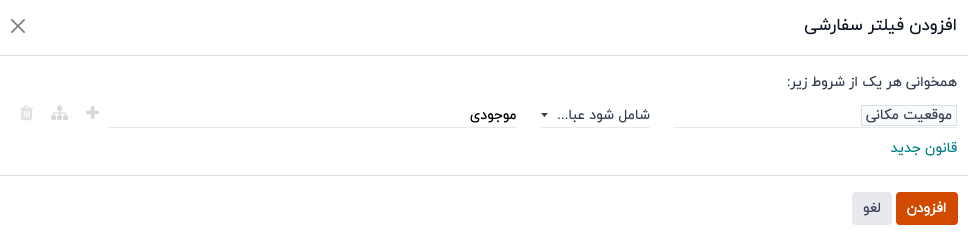شمارش های دوره ای
برای بیشتر شرکتها، موجودی انبار فقط یکبار در سال نیاز به شمارش دارد. به همین دلیل، بهطور پیشفرض، پس از انجام انبارگردانی در چیتاک، تاریخ برنامهریزیشده برای شمارش بعدی به ۲۹ اسفند سال جاری تنظیم میشود.
با این حال، برای برخی کسبوکارها، داشتن شمارش دقیق موجودی در تمام اوقات ضروری است. این شرکتها از شمارشهای دورهای استفاده میکنند تا سطح موجودیهای مهم دقیق بماند. شمارش دورهای روشی است که شرکتها با استفاده از آن موجودیهای خود را در مکانهای خاصی بیشتر شمارش میکنند تا اطمینان حاصل شود که شمارش فیزیکی موجودی با رکوردهای موجودی در پایگاه داده مطابقت دارد.
پیکربندی
در چیتاک، شمارشهای دورهای بر اساس مکان انجام میشوند. بنابراین، ویژگی "مکانهای انبار" باید قبل از انجام شمارش دورهای فعال شود.
برای فعالسازی این ویژگی، به برنامه انبار ‣ پیکربندی ‣ تنظیمات بروید و به بخش انبار اسکرول کنید. سپس چکباکس کنار "مکانهای انبار" را علامت بزنید و روی "ذخیره" کلیک کنید.

تغییر مقدار شمارش دوره ای بر اساس مکان
پس از فعالسازی ویژگی مکانهای ذخیرهسازی و ایجاد چندین مکان در انبار، مقدار شمارش انبار میتواند برای مکانهای خاص تغییر کند.
برای مشاهده و ویرایش مکانها، به برنامه انبار ‣ پیکربندی ‣ مکانها بروید. این صفحهای از مکانها را نشان میدهد که شامل هر مکان فعلی ایجاد شده و فهرست شده در انبار است.
از این صفحه، بر روی یک مکان کلیک کنید تا صفحه تنظیمات و پیکربندی آن مکان نمایش داده شود.
در بخش شمارش دورهای، فیلد مقدار انبار (روزها) را پیدا کنید که بهطور پیشفرض باید بر روی 0 تنظیم شده باشد (اگر این مکان قبلاً ویرایش نشده باشد). در این فیلد، مقدار را به هر تعداد روز دلخواه برای مقدار شمارش تغییر دهید.
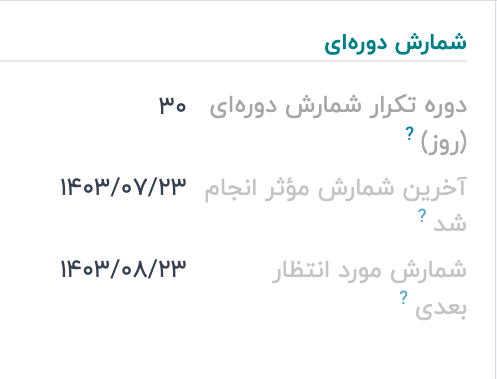
اکنون، پس از اعمال یک انبارگردانی برای این مکان، تاریخ شمارش بعدی بهطور خودکار تنظیم میشود، بر اساس مقداری که در فیلد "دوره تکرار شمارش دوره ای (روز)" وارد شده است.
شمارش موجودی بر اساس مکان
برای انجام یک شمارش دورهای برای یک مکان خاص در انبار، به برنامه انبار ‣ عملیات ‣ انبارگردانی بروید. این بخش صفحهای از انبارگردانیها را نمایش میدهد که شامل تمامی کالاهای موجود است و هر کالا در یک سطر جداگانه نمایش داده میشود.
در این صفحه، گزینههای فیلتر و گروهبندی (با کلیک روی آیکون ⬇️ در سمت چپ نوار جستجو) قابل استفاده هستند تا مکانهای خاص انتخاب شده و شمارش موجودی انجام شود.
برای انتخاب یک مکان خاص و مشاهده تمامی کالاهای موجود در آن مکان، روی آیکون ⬇️ در سمت چپ نوار جستجو کلیک کنید. سپس در ستون "گروهبندی"، روی "اضافه کردن گروه سفارشی" کلیک کنید تا یک منوی کشویی جدید نمایش داده شود.
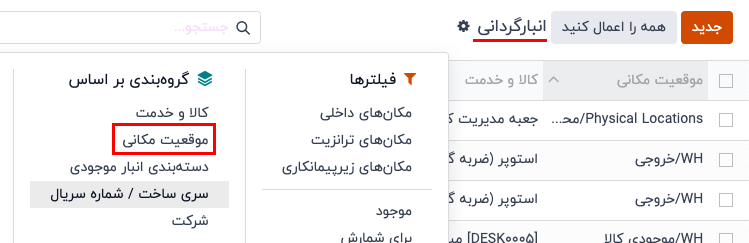
از منوی کشویی، بر روی موقعیت مکانی کلیک کنید. با این کار، محصولات به مکانهای ذخیرهسازی خود در صفحه تنظیمات انبار مرتب میشوند و میتوان یک شمارش دورهای برای تمام محصولات در آن مکان انجام داد.
تغییر مقدار شمارش موجودی
در حالی که شمارشهای دورهای معمولاً برای هر مکان انجام میشود، تاریخ برنامهریزی شده برای شمارش کامل موجودی تمام محصولات موجود در انبار نیز میتواند به صورت دستی تغییر کند تا تاریخ آن زودتر از تاریخ ذکر شده باشد.
برای تغییر تاریخ برنامهریزی شده پیشفرض، به برنامه انبار ‣ پیکربندی ‣ تنظیمات بروید. سپس، در بخش عملیات، فیلد تنظیمات روز و ماه موجودی در سال را پیدا کنید که شامل یک فیلد کشویی است که به طور پیشفرض بر روی ۲۹ اسفند تنظیم شده است.
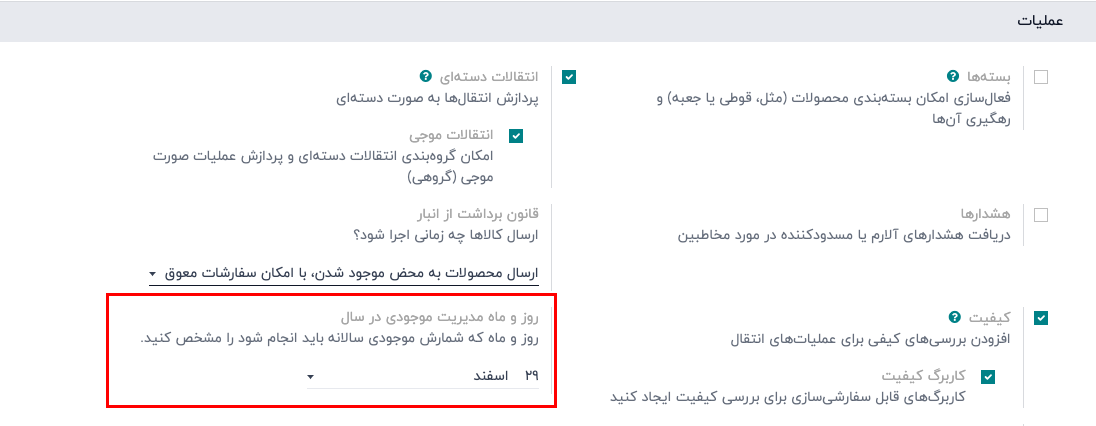
برای تغییر روز، بر روی ۲۹ کلیک کنید و بسته به ماه مورد نظر سال آن را به روزی در بازه 1-31 تغییر دهید.
سپس، برای تغییر ماه، بر روی اسفند کلیک کنید تا منوی کشویی نمایان شود و ماه مورد نظر را انتخاب کنید.
پس از انجام تمام تغییرات لازم، بر روی ذخیره کلیک کنید.